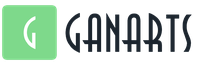Экстренное уничтожение информации для защиты данных. Уничтожение защиты (шахматы) Что же такое ПШД
Мы часто и много говорим о защите информации. Рассуждаем на темы защиты от вирусов, троянов. Рассматриваем различное программное обеспечение и сравниваем его между собой. Используем кейлоггеры, сетевые экраны, используем криптографию и различные системы паролей. Но информация, как бы мы ее ни защищали такими способами, иногда все же просачивается в чужие руки. Один из способов получения конфиденциальной (и секретной) информации заключается в восстановлении ее с отформатированных дисков, на которых эта информация ранее находилась.
Многие знают, что ни переформатирование, ни форматирование дисков не обеспечивают полноценного удаления хранившейся на таких носителях информации. Если разобраться в процессе переформатирования, то окажется, что этот процесс уничтожает ссылки на разделы в таблице разделов диска, не затрагивая при этом самих данных. Можно найти множество программ (когда-то очень полезной программой была Tiramisu), которые помогут восстановить казалось бы окончательно утраченные данные, в том числе после случайного переформатирования диска.
Не полностью уничтожает данные и форматирование носителей данных, в том числе и низкоуровневое. Да, обычными программами после подобной процедуры вы, возможно, и не восстановите информацию, но ведь существуют и иные, не программные методы. Например, использование технологии магнитной микроскопии. Длительно? Дорого? Безусловно. Но информация порой стоит значительно больше затраченных на ее восстановления средств и времени. (Этот способ может быть использован даже для дисков, чьи пластины были подвергнуты механическому воздействию.)

Поэтому в тех случаях, когда информация ни в коем случае не должна попасть в чужие руки, носители информации должны быть подвергнуты процедуре необратимого удаления и разрушения данных. Такую процедуру называют очисткой дисков. Считается, что после очистки носители уже не смогут представлять никакого интереса и даже развитые технические средства не смогут снять с них какую-либо информацию. Во многих странах приняты специальные стандарты, определяющие алгоритмы для очистки носителей. Приведу выдержку из документации на программу, о которой пойдет речь ниже.
- US DoD 5220.22-M - стандарт Министерства обороны США;
- военно-морские стандарты США NAVSO P-5239-26
:
- NAVSO P-5239-26 для RLL-кодируемых устройств;
- NAVSO P-5239-26 для MFM-кодируемых устройств;
- британский стандарт HMG Infosec No.5 ;
- немецкий стандарт VSItR ;
- австралийский ASCI 33 ;
- российский ГОСТ R 50739-95 ;
- алгоритм Питера Гутмана ;
- алгоритм Брюса Шнайера ;
- алгоритм Парагона
:
- каждый сектор перезаписывается абсолютно случайной 512-битной строкой, новой для каждого сектора, используя CSPRNG (криптографически безопасный генератор случайных чисел);
- каждый очищенный сектор перезаписывается его двоичным дополнением;
- каждый сектор перезаписывается 512-битной строкой (CSPRNG), вновь абсолютно случайной, отличной от той, что использовалась в первом проходе, и новой для каждого сектора;
- каждый очищенный сектор заполняется значением 0xAA. По завершении операции, выполняется проверка результирующей области данных.
Не буду приводить более подробное описание алгоритмов, пользователи программы Paragon Disk Wiper найдут в ее документации дополнительную информацию. В программе реализованы практически все перечисленные выше алгоритмы, а также есть возможность определить собственный алгоритм затирания. Возможность выбора алгоритма зависит от версии программы. Их две - персональная и профессиональная . В персональной реализован алгоритм Парагона, в профессиональной - десять различных алгоритмов. В этом - основное различие между версиями.

Основные возможности программы - затирание диска, для чего может использоваться базовая версия программы или специально созданный с ее помощью загрузочный носитель (CD-диск, дискеты) для работы в DOS-режиме, а также реализация основных функций для инициализации, разбивки и форматирования дисков. Программа может работать под любыми версиями Windows и поддерживает все файловые системы. Очистка может применяться как в отношении жестких и гибких дисков, так и в отношении флеш-дисков.
Работа с программой выполняется через ее главное окно. Основное его поле предназначено для вывода информации о физических и логических дисках, подключенных к вашему компьютеру. Их список расположен в нижней части основного окна. В верхней строке - физические диски, в нижней - их деление на логические. Отображаются как отформатированные, так и неотформатированные разделы. При выборе физического или логического диска в верхней части основного окна будет выведена информация о нем.
Для физического диска в заголовке окна выводится его тип, а в качестве информации - размер, количество головок, цилиндров и секторов. Для логических дисков объем отображаемой информации больше. Выводятся данные о файловой системе, количестве загрузочных секторов, версии файловой системы, размере диска, занятом и свободном пространстве. Дополнительная информация - является ли логический диск активным и видимым.
Очистку можно проводить как для физического диска, так и для логического раздела. Для облегчения работы в программе реализованы специальные мастеры, которые шаг за шагом проводят пользователя по всем этапам подготовки к выполнению задачи.

Рассмотрим процесс подготовки к очистке диска (раздела). На первом шаге вы можете выбрать вариант очистки - либо затереть раздел полностью, либо очистить только свободное место. Второй вариант, пожалуй, будет востребован чаще - не удаляя всей информации, вы сможете уничтожить всю удаленную информацию без возможности ее восстановления. Для тестирования работы я бы предложил вначале использовать именно такую возможность. Следующий шаг предлагает сделать выбор алгоритма, который будет использоваться для очистки. Алгоритм, используемый по умолчанию, можно определить в настройках программы. Тогда именно он будет предложен в качестве основного.
В персональной версии доступны только две возможности - либо использовать алгоритм Парагона, либо определить собственный алгоритм очистки. Выбрав стандартный алгоритм, вы попадете на страницу, где будет выведена подробная информация о принципе его работы и предоставлена возможность некоторого его изменения, в частности, вы сможете полностью или частично отключить проверку выполненной операции. Для тестовых прогонов этим можно поиграть, но в реальных условиях лучше использовать полные возможности выбранного алгоритма. На этой же странице определяется и показывается ориентировочное время выполнения операции.
При выборе варианта назначения собственного алгоритма откроется окно, в котором вам надо будет ввести собственные характеристики. Пользователь может определить до четырех масок затирания данных, число проходов для каждой маски и для группы масок. Для определения маски затирания пользователю необходимо будет задать двузначное число в шестнадцатеричной форме (значение по умолчанию - "00"). Кроме масок и количества проходов можно задать проверку работы алгоритма на наличие оставшихся данных в процентах к общему числу проверяемых секторов.

Выбрав или назначив алгоритм, можно запустить выполнение работы, но мастер еще раз запросит ваше подтверждение - действительно ли вы хотите выполнить задачу. Кто знает, может быть, в последний момент вы вспомните, что среди зачищаемой информации осталось то, что необходимо оставить. Тогда у вас есть последняя возможность отказаться от зачистки и еще раз проверить, можно ли выполнять операцию.
Мастер затирания диска можно запустить различными способами: через контекстное меню логического или физического диска, через главное окно с отображением информации о выбранном диске (разделе), через главное меню или через инструментальную панель. Разница может быть лишь в том, что при запуске мастера из главного меню на первом шаге вам надо будет выбрать диск, с которым вы собираетесь работать, а при работе через контекстное меню - не надо.

В случае когда вам необходимо уничтожить данные загрузочного раздела либо уничтожить данные на диске, с которого уже не загружается операционка, можно воспользоваться другой возможностью программы - загрузкой ее с загрузочного диска или дискеты. Для этого вам потребуется вначале создать такой диск. С этой целью можно воспользоваться мастером создания носителей для затирания данных. Он предложит выбрать носитель - CD-диск или дискету, а затем либо использовать стандартных образ диска или дискеты, поставляемого с программой, либо использовать имеющийся у вас образ аварийного диска. Если на диске была какая-либо информация, то она предварительно будет уничтожена (конечно, это относится только к дискам CD/RW) и дискетам.
Теперь немного о работе с дисковыми разделами. Как уже отмечалось, в программе реализованы возможности создания, удаления, форматирования логических разделов, присвоение и удаление букв разделов, проверка поверхности. Но есть некоторые ограничения при создании разделов. В частности, текущая версия программы не может создавать новые разделы на динамических дисках. Поддерживаются только жесткие диски, использующие DOS-схему разбиения диска (в Windows 2000 и XP такие диски называются основными дисками). Соответственно, действуют и ограничения, накладываемые DOS-схемой.
Настройка разделов выполняется с помощью графического интерфейса, в котором первоначально программой предлагаются некоторые согласованные параметры. Зачастую эти значения устраивают пользователя, но можно изменить любые доступные значения. После создания раздела его форматируют. Программа предлагает на выбор различные варианты: файловые системы FAT16/FAT32, NTFS и HPFS, ReiserFS и Linux Swap v. 2. Затем можно назначить диску букву. Аналогично можно выполнить и обратные операции - удалить букву ("размонтировать" диск), удалить раздел. Эти действия выполняются как из контекстного меню диска, так и из подменю "Раздел" главного меню программы. Еще одна возможность программы - просмотр секторов разделов или диска.
В заключение хотелось бы отметить качественно выполненный интерфейс программы - с ним приятно и удобно работать. Пожалуй, только одно замечание. Справка о программе открывается в том же поле окна, где отображается и информация о дисках и разделах, поэтому не получится одновременно читать справку и выполнять операции. Но потребность в этом существует только на начальном этапе ознакомления, затем справка вам уже и не понадобится.
Как сохранить информацию конфиденциального характера? Как обеспечить защиту данных локального компьютера при хранении данных? На этот счёт сегодня разработано множество способов, которые помогут сохранить и обезопасить любую важную информацию. Тем более, что техническая защита при хранении персональных данных сегодня во всех организация поставлена на достаточно высоком уровне, ведь этого требует закон. Но иногда встречаются ситуации, когда сохранение или защита компьютерных данных смысла не имеет, нужно просто всё быстро удалить, чтобы данные стали недоступны никому. Причём, нужно это сделать так, чтобы быть стопроцентно уверенным, что данные реально удалены, и они восстановлению не подлежат. Иногда это даже требуется стандартами обеспечения инфобезопасности. К примеру, в военных ведомствах.
Встаёт вопрос: как быстро и эффективно реализовать эту задачу, когда защита данных локального компьютера уже неактуальна?
Сегодня мы все являемся пользователями каких-то электронных устройств хотя бы на минимальном уровне. Начиная от банального ноутбука, кончая смартфоном. Защита компьютерных данных представляется очень важным процессом. И надо учитывать, что сегодня зачастую устройства объединены в сеть. Сделав уничтожение информации на жестком диске, удалив обычным способом информацию на одном устройстве, не факт, что Вы или злоумышленник не обнаружит её на другом под Вашей учётной записью. Ведь нужно обеспечить полное уничтожение информации на жестких дисках. Массовое использование банковских приложений повышает серьёзность проблемы, можно просто в одночасье остаться без денег. Как же обезопасить себя наиболее эффективно? Конечно же, с помощью шифрования и повышения уровня аутентификации. Для этого разработаны средства защиты информационных данных.
Иногда мы можем встретиться и с более серьёзными задачами, например, нужно обеспечить полное уничтожение информации на жестких дисках, из памяти разных устройств. Конечно, мы не говорим о задачах, которые стоят перед сотрудниками спецслужб, у них свои задачи, и своё оборудование. Такое не найдёшь и не купишь, либо купишь устаревшие версии, которые они уже не используют. Экстренное стирание информации может пригодиться при рейдерских захватах, когда надо быстро уничтожить информацию, чтобы она не попала к конкурентам. Когда средства защиты информационных данных уже не помогут.
В этих случаях шифрование не защитит. Защита при хранении данных тоже неактуальна. Да и некогда этим заниматься. А зашифрованные архивы можно попытаться расшифровать. И надо сказать, что такие попытки не всегда безуспешны. Профессионалов на рынке хватает, которые за хорошее вознаграждение потрудятся и расшифруют. Поэтому, всё-таки самым надёжным способом защиты в этом случае будет полное стирание информации. Либо ещё можно полностью ликвидировать сам носитель информации. Но это требует большого времени. Кроме того, нужны специальные устройства. Поэтому, более предпочтительным выглядит уничтожение с помощью различных программ и программных методов.
Когда требуется полностью уничтожить информацию так, чтобы её было невозможно восстановить никакими способами, то речь идёт о таком понятии как гарантированное уничтожение данных (ГУД). Различают ГУД:
- С повреждением или уничтожением самого носителя;
- Без повреждения или уничтожения носителя.

Вторая группа носит название программные методы (ПМ).
По большом счёту, все известные на сегодняшний момент способы ГУД основываются на принципе многократной перезаписи данных. То есть жёсткий диск многократно перемагничивается.
ГУД можно произвести путём следующих процессов:
- Уничтожить носитель физически (достаточно просто измельчить его);
- Разрушить носитель путём его перегрева – термический вариант;
- Взорвать диск – пиротехнический вариант;
- Разрушить его с помощью химических средств – химический способ;
- Размагнитить основу носителя;
- Зашифровать информацию;
- Перезаписать информацию с использованием спецалгоритма.
Стандарты ГУД
В настоящее время действуют как отечественные, так и иностранные стандарты ГУД. Отечественные изложены в соответствующем ГОСТе Р 50739-95. Он регламентирует ГУД путём проведения одного цикла перезаписи и защиты от восстановления информации с помощью стандартных средств. Такой алгоритм соответствует 2 классу защищённости ФСТЭК. А всего их шесть.
Если говорить о зарубежных стандартах ГУД, то надо признать заслуживающими внимание американские. Среди них NIST SP 800-88 Guidelines for Media Sanitization, NIST SP 800-88 Guidelines for Media Sanitization (применяется в министерстве обороны США), NAVSO P-5239-26 (применяется в военно-морских силах США) и AFSSI S020 (применяется в военно-воздушных силах США).
В нашей стране производится достаточно много отечественной аппаратуры для ГУД на аппаратном уровне. То есть по уничтожению самих носителей.
Если же говорить о стирании данных без уничтожения самого носителя, то есть о программных способах, то тут самым эффективным и популярным признан ГУД через программное шифрование дисков (ПШД).
Что же такое ПШД?
ПШД – перекодирование находящейся на диске информации таким образом, что ей присваивается заведомо неадекватный код. Такой код расшифровать практически не представляется возможным. Для такой операции используется специальное ПО, а также спецаппаратура, шифруется информация побитно.
Практически все известные и применяемые шифровальные программы работают в прозрачном режиме. Ещё его называют шифрованием в режиме реального времени. Ещё одно название этого способа – шифрование "на лету". Для такого метода требуются соответствующие драйверы. Шифрование происходит в автоматическом режиме при считывании или записи.
"Прозрачное" шифрование разделяют на шифрование разных разделов и шифрование на файловом уровне.
- Раздельное подразумевает процессы шифрования всего диска.
- Шифрование на файловом уровне подразумевает создание зашифрованной системы файлов.
- При раздельном шифровании зашифрована вся система файлов на диске, то есть все папки, файлы, данные. Если отсутствует соотвествующий код, получить доступ к этим данным не получится.
- При зашифровке на файловом уровне идёт зашифровка конкретных файлов.
Теперь более подробно остановимся на конкретных технологиях зашифровки данных. Нужно понимать, что конкретно можно зашифровать. Зашифровать можно файлы, каталоги, виртуальные и системные диски, можно также заблокировать возможность загрузки операционной системы.
- Шифрование файлов подразумевает то, что можно самостоятельно определить файлы, подлежащие зашифровке. Это достаточно простой метод, он не требует специальных навыков и возможностей. Не нужно предварительно глубоко интегрировать средство зашифровки в операционную систему устройства.
- Зашифровка каталогов подразумевает процесс создания пользователем специальной папки, в которой все данные автоматически шифруются. Как раз при таком варианте зашифровка происходит как бы на лету, то есть не нуждается в требовании пользователя. Для этого метода требуется глубокая интеграция средства зашифровки в операционную систему. Есть зависимость от конкретной системы. Этот вид ещё называется прозрачным шифрованием.
- Зашифровка виртуального диска обеспечивается посредством созданного огромного невидимого файла. Он сохраняется на жёстком диске. Он виден как ещё один логический, то есть виртуальный диск. Все данные там зашифрованы.
- Зашифровка системных дисков обеспечивается зашифровкой всего – и загрузочного сектора операционной системы. и системных файлов, да и всех остальных данных на всём диске.
- Блокировка возможности загрузки самой операционной системы достигается путём шифровки всего диска. Обычно делается вместе с зашифровкой диска. Только при вводе пароля система разблокируется и пойдёт загрузка операционной системы.
Вы спросите: это всё интересно, а какие специальные средства сегодня есть на рынке для достижения задач по экстренному стиранию информации и есть ли такие? Ответ: да, есть. И их немало. Причём. Постоянно их линейка обновляется, они совершенствуются. Приведём лишь некоторые из наиболее востребованных.
Относится к группе устройств для уничтожения информации на жестких дисках
Аппарат просто устанавливается в корпус системника. В комплект входит брелок. Можно также им управлять и через смс-сообщение. Оснащён датчиком автоматического включения. Уничтожает информацию практически мгновенно. На другие соседние машины не действует. Просто при включении он мгновенно излучает магнитные волны на жёсткий диск и уничтожает всю информацию на нём, делая его непригодным к использованию.
По сути это на вид обычная флешка. Но на самом деле по защищённости это целый небольшой сейф. При изъятии флешки она сразу же автоматически блокируется. Имеется функция экстренного стирания информации. При желании её взломать, он автоматически самоуничтожается.

Гаджет представляет собой жёсткий диск. Особенность его в том, что не нужно устанавливать на компьютер специальное программное обеспечение. Просто вставьте его в свой системник и работайте. Шифрует по аппаратному принципу. Может автоблокироваться, самостоятельно стирать все данные, если «почувствует», что кто-то пытается подобрать пароль.
И это только самые передовые примеры.
Ладейные окончания не выигрываются! (З. Тарраш)
Установите любую позицию, общее количество фигур которой не превышает шести, и с помощью таблиц Налимова определите все возможные варианты продолжения игры, все возможные результаты и число ходов, через которое при оптимальной игре партия придет к мату слабейшей стороне.
А. Карпов — Е. Гик
Москва, 1969
Сицилианская защита
Первенство МГУ было моим первым турниром в столице, и мне очень хотелось его выиграть. Звание чемпиона как раз и решалось в данной партии, и кто бы мог подумать, что мой конкурент в дальнейшем станет соавтором многих моих книг!
1.е4 с5 2.Кf3 d6 3.d4 cd 4.К:d4 Кf6 5.Кc3 g6 6.Се3 Сg7 7.f3 0—0 8.Сс4 Кc6 9.Фd2 Сd7
Разыгран вариант дракона, один из самых острых и увлекательных в шахматной теории. Цели сторон совпадают — побыстрее добраться до неприятельского короля. При этом белые, не останавливаясь ни перед чем, атакуют на королевском фланге, а черные в свою очередь — на ферзевом. Партии, сыгранные этим вариантом, почти всегда получаются веселыми и интересными, и им можно смело присуждать приз за красоту!
10.0—0—0 Фa5 11.h4 Ке5 12.Cb3 Лfc8
В "драконе" часто возникает вопрос: какую ладью ставить на с8 — "а" или "с"? В те годы популярностью пользовался этот маневр, позднее ему на смену пришел ход Ла8—с8 (в этом сл…
О дебютном репертуаре Начинающих шахматистов часто пугает многообразие шахматных дебютов. Десятки названий, сотни вариантов, тысячи продолжений... Как же ориентироваться в этом океане шахматных ходов? Неужели, чтобы правильно играть дебют, надо изучить все существующие книги по шахматным дебютам? Конечно же нет. Еще в конце XIX в. будущий чемпион мира Эмануил Ласкер написал книгу "Здравый смысл в шахматах". О сложнейших вещах Э. Ласкер писал строго и понятно, аргументируя свою точку зрения не столько конкретными вариантами, сколько логическими умозаключениями, основанными на обобщении богатейшего опыта шахматной борьбы. В частности, начинающим шахматистам Ласкер советовал ограничиться несколькими дебютными системами. Сегодняшняя шахматная педагогика придерживается такого же мнения. Новичкам рекомендуется выбрать I—2 дебюта за белых и столько же за черных, изучить их основные идеи и смело применять в практической игре. В дальнейшем дебютный репертуар можно постепенно расширя…
Нередко открытый центр возникает в результате борьбы во многих системах открытых дебютов, когда белые намереваются быстро и прямолинейно захватить центральные поля. С этой целью, используя защищенность поля d4, белые подрывают пункт е5 ходом d2-d4 или сначала f2-f4. Эта тенденция ярко выражена во многих системах открытых дебютов, в настоящее время редко применяющихся, как-то: центральный дебют, венская партия, защита двух коней, венгерская партия, итальянская партия, шотландская партия и т.д.
В подобных дебютных системах достижение гармонического взаимодействия боевых сил и противодействие тем же намерениям противника решаются большей частью путем скорейшего и целесообразного развития фигур. В процессе такой борьбы черные получают возможность быстро и беспрепятственно произвести мобилизацию своих сил, а иногда и подготовить освобождающий удар в центре d7-d5.
Характерно, например, развитие ожесточенной дебютной борьбы в хорошо изученной атаке Меллера итальянской партии:
1.е4 е5 2.Кf3 K…
Зигберт Тарраш
(1862—1934 гг.) — знаменитый немецкий гроссмейстер, один из претендентов на мировое первенство в конце XIX — начале XX вв. Он был также глубоким теоретиком шахмат и блестящим журналистом.
Однако в его взглядах на шахматное искусство иногда проявлялся догматизм. В жизни он был не особенно деликатным человеком.
По профессии Тарраш был врачом.
Тарраш, будучи еще 6-летним мальчиком, показал, однажды учителю сплошь исписанную грифельную доску в доказательство того, что он умеет писать.
— Прекрасно, — сказал учитель, — но что тут написано?
— Первый вариант испанской партии из учебника Бильгера, — ответил Тарраш.
Тарраш бурно протестовал против участия в Гамбургском международном турнире 1910 года английского мастера Ейтса, как шахматиста недостаточно квалифицированного.
Ейтс все же был включен в турнир. Однако своими результатами полностью подтвердил мнение о нем Тарраша: он занял последнее место и выиграл всего лишь одну партию... у Тарраша!
Тарраш однажды предложил известно…